Win10系统如何关闭UAC控制省去操作时的提示
摘要:UAC,全名UserAccountControl,中文名叫做用户帐户控制,Win10为提高系统安全而引入的技术。UAC默认情况下权限还是很高...
UAC,全名User Account Control,中文名叫做用户帐户控制,Win10为提高系统安全而引入的技术。UAC默认情况下权限还是很高的,以致你操作时它会提示你,很麻烦。Win10如何关闭UAC?
打开开始菜单---控制面板
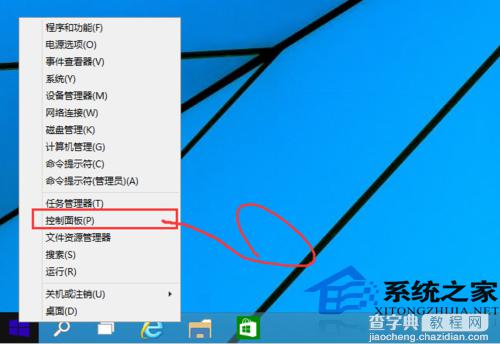
切换到大图标模式(Win10控制面板如何显示大图标模式)
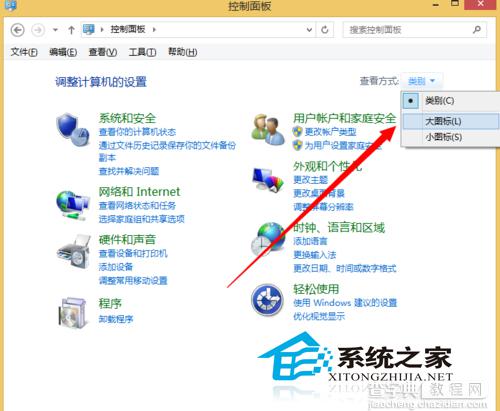
找到系统
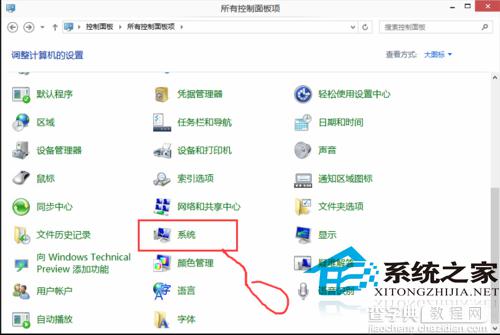
点击打开操作中心
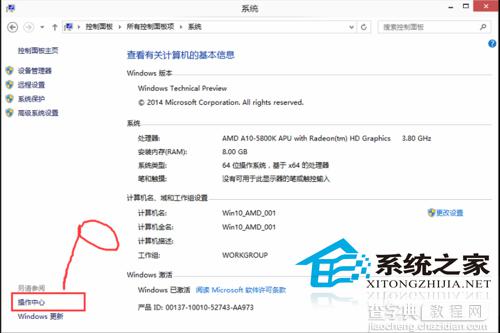
选更改用户帐户控制设置

调整到适当位置
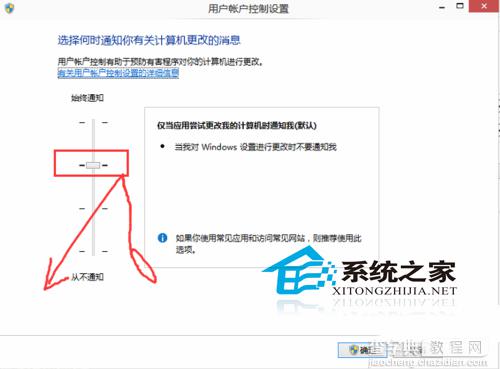
其实我建议拉到底得了
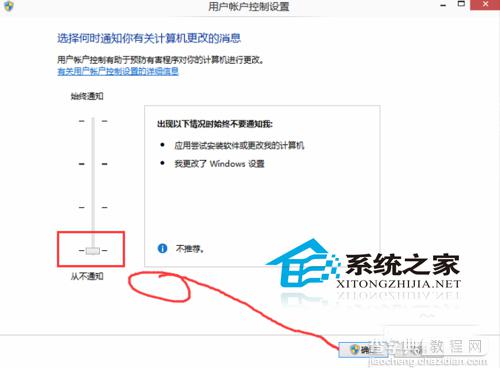
确定之后会提示你是否关闭
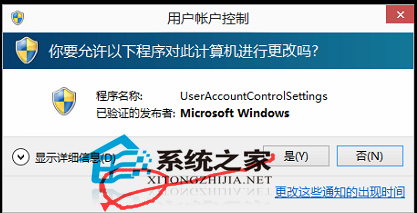
UAC要求用户在执行可能会影响计算机运行的操作或执行更改影响其他用户的设置的操作之前,提供权限或管理员密码,帮助防止恶意软件和间谍软件在未经许可的情况下在计算机上进行安装或对计算机进行更改。
【Win10系统如何关闭UAC控制省去操作时的提示】相关文章:
★ win10系统显卡设置要怎么操作?win10系统显卡设置具体操作方法
★ Win10系统安装Paint 3D后怎么使用经典画图工具?
